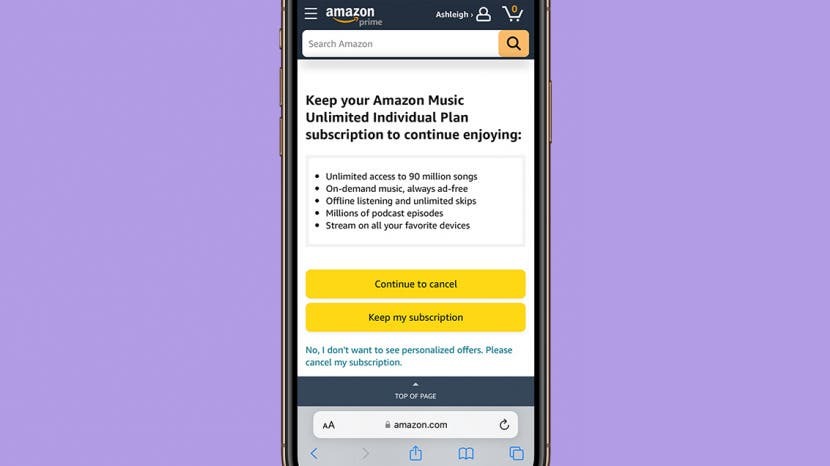
Amazon Music Unlimited to świetna usługa, którą możesz mieć na swoim iPhonie, jeśli jesteś ciężkim słuchaczem muzyki. Jeśli jednak wypróbowałeś i zdecydowałeś, że nie jest to usługa, której potrzebujesz, anulowanie Amazon Music może być nieco mylące. Na szczęście możemy pokazać, jak anulować Amazon Music online i za pośrednictwem aplikacji Amazon Music.
Skocz do:
- Jak anulować Amazon Music za pomocą ustawień Apple?
- Jak anulować subskrypcję Amazon Music Online?
Jak anulować Amazon Music za pomocą ustawień Apple?
W zależności od tego, jak zarejestrowałeś się w Amazon Music Unlimited, istnieje wiele sposobów anulowania subskrypcji. Jeśli zarejestrowałeś się za pomocą aplikacji Amazon Music na iPhone'a lub iPada, subskrypcja powinna być połączona z Twoim Apple ID, więc musisz anulować, wykonując poniższe czynności. Aby uzyskać więcej przydatnych wskazówek dotyczących iPhone'a, rozważ zarejestrowanie się za darmo Porada dnia Biuletyn. Omówmy teraz, jak anulować subskrypcję Amazon Music:
- Otworzyć Aplikacja Amazon Music.
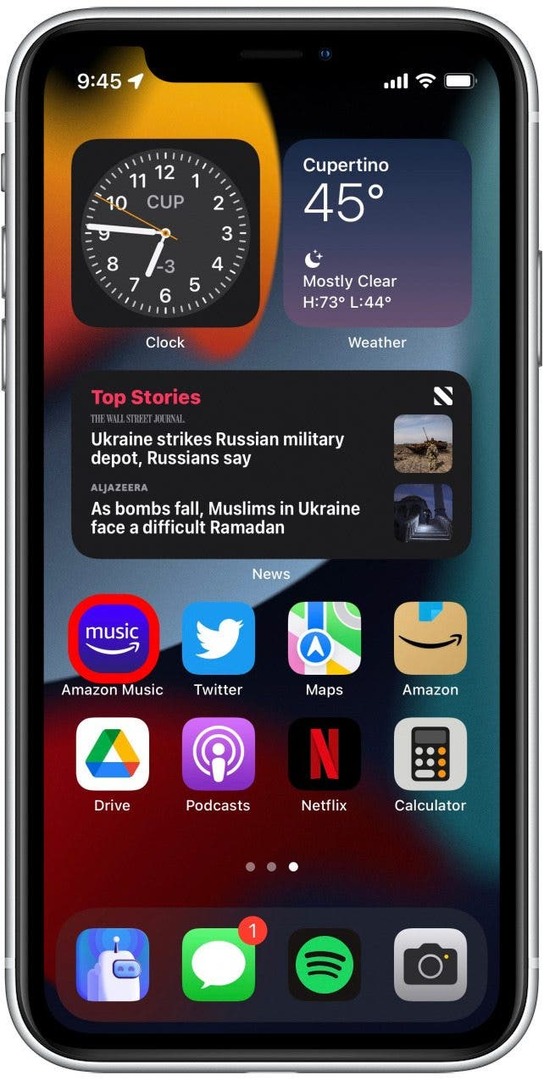
- Stuknij w Ikona zębatki w prawym górnym rogu.
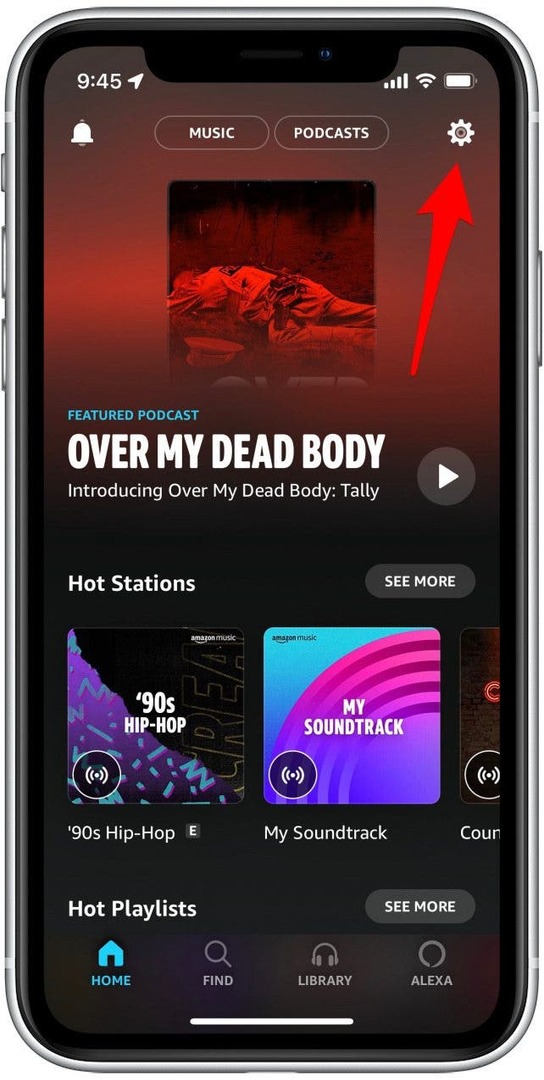
- Uzyskiwać Ustawienia.
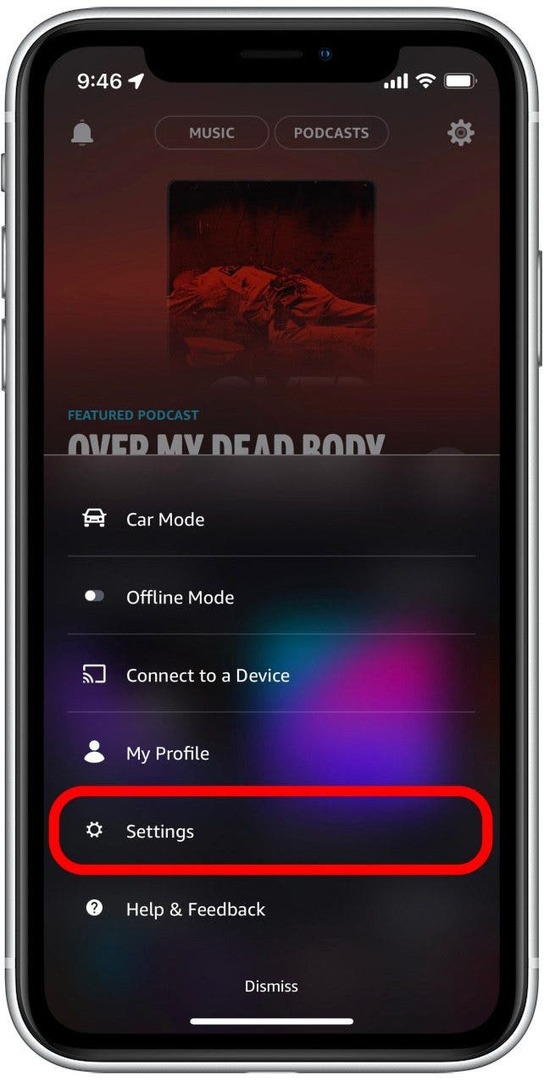
- Uzyskiwać Zarządzaj subskrypcją. Aplikacja przekieruje Cię do subskrypcji Apple w aplikacji Ustawienia.
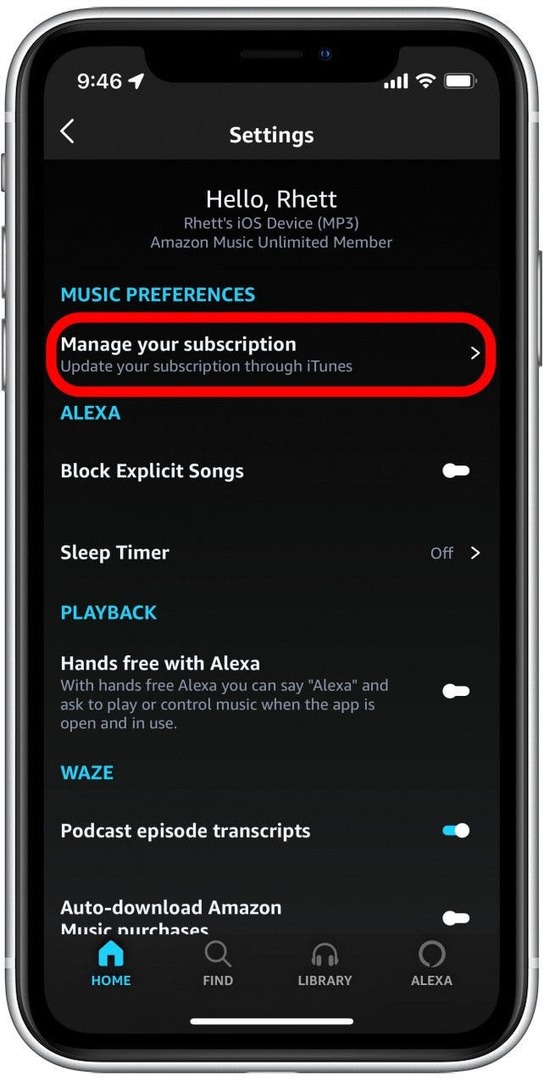
- Uzyskiwać Amazon Music: piosenki i podcasty.
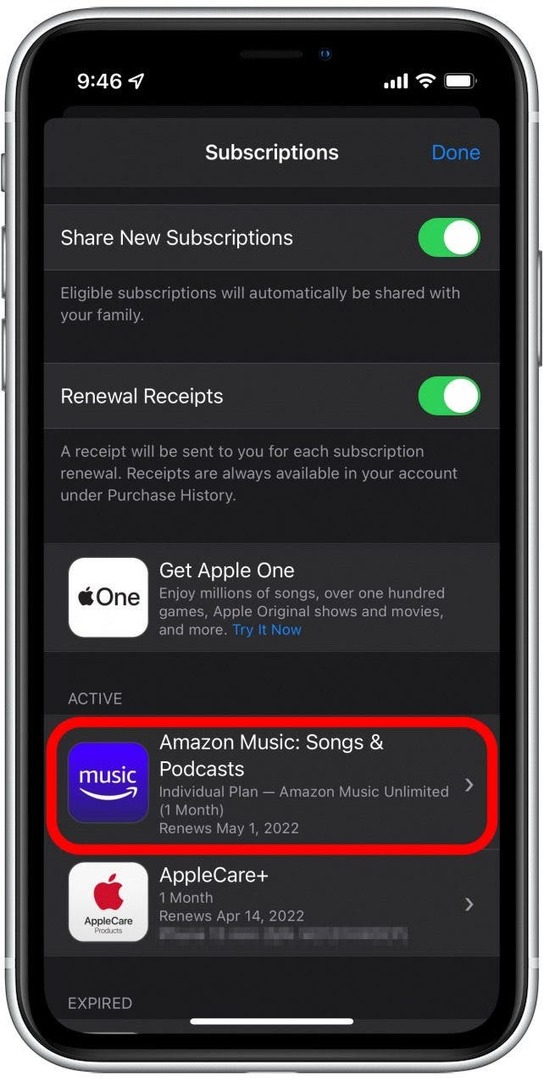
- Uzyskiwać Anulować lub Anuluj bezpłatną wersję próbną.
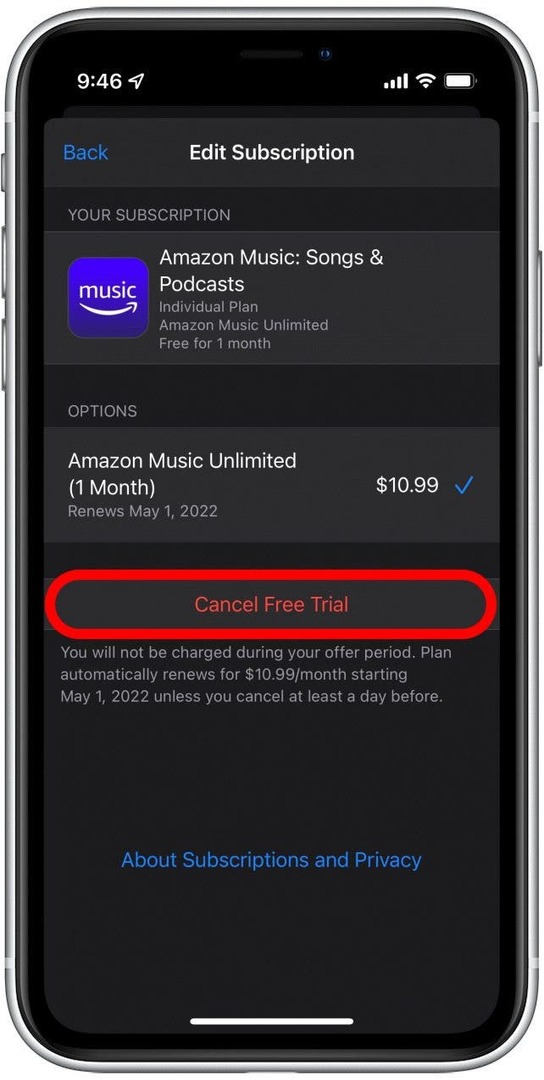
- Uzyskiwać Potwierdzać aby anulować subskrypcję Amazon Music.
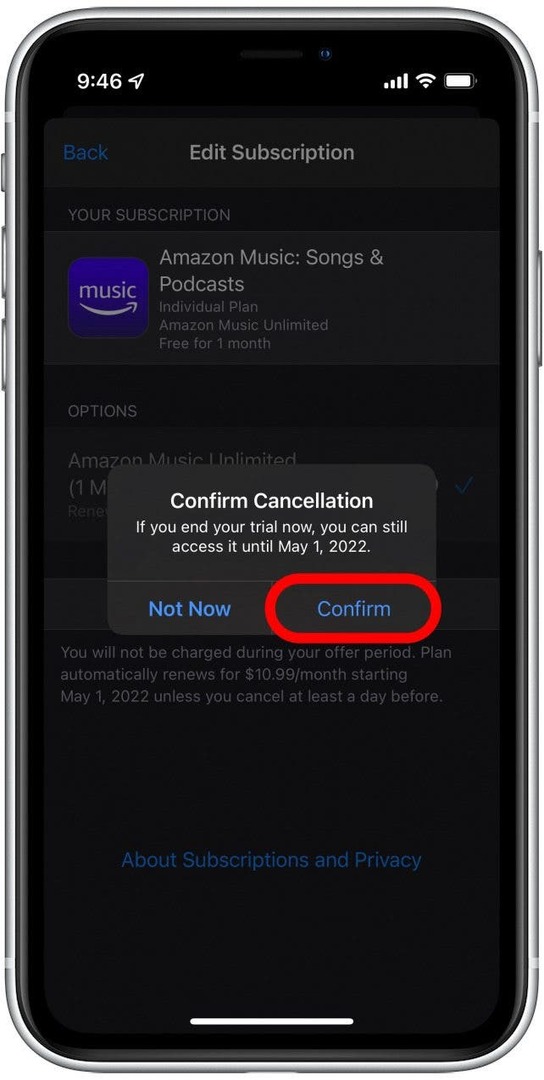
Nadal będziesz mógł słuchać muzyki w aplikacji muzycznej Amazon do końca bieżącego okresu rozliczeniowego. Następnie musisz ponownie zasubskrybować, aby uzyskać dostęp do usługi.
Związane z: Jak pobrać wszystkie swoje utwory z Apple Music na iPhone'a?
Jak anulować subskrypcję Amazon Music Online?
Jeśli subskrybujesz Amazon Music za pośrednictwem aplikacji Amazon lub online, prawdopodobnie Twoja subskrypcja jest powiązana z kartą debetową lub kredytową. Oznacza to, że możesz anulować subskrypcję bezpośrednio z ustawień konta Amazon. Oto jak anulować subskrypcję Amazon Music w przeglądarce:
- Iść do Amazon.com.
- Jeśli nie jesteś jeszcze zalogowany, dotknij Zaloguj i wprowadź swoją nazwę użytkownika i hasło.

- Po zalogowaniu dotknij ikony swojego profilu.

- Przewiń w dół i dotknij Twoje członkostwa i subskrypcje.
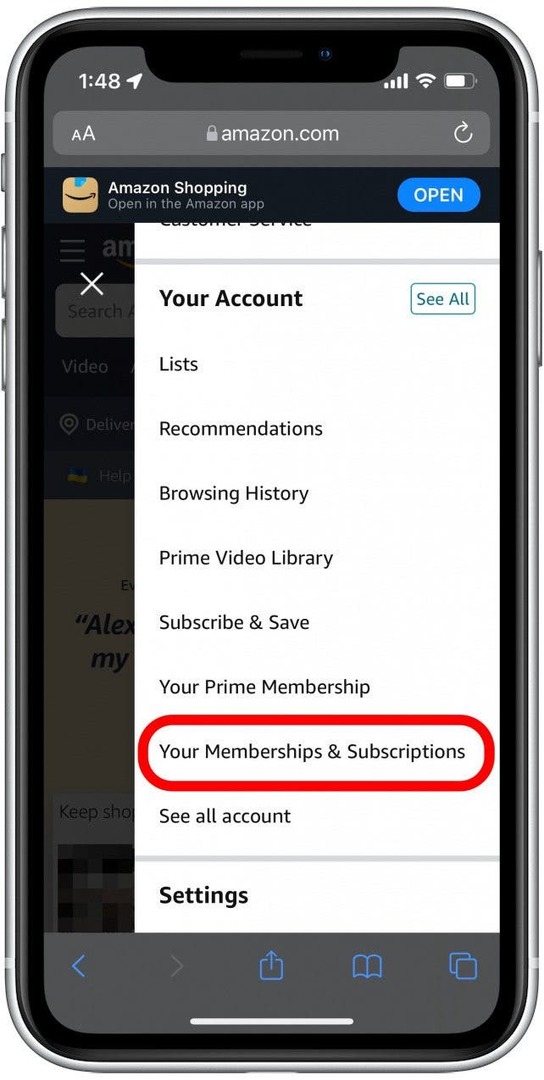
- Przewiń w dół do Amazon Music Unlimited i dotknij Anuluj subskrypcje.

- Uzyskiwać Kontynuuj, aby anulować.

- Możesz otrzymać ofertę zniżkową, aby zachować członkostwo. Jeśli nadal chcesz anulować, dotknij Kontynuuj, aby anulować.

- Uzyskiwać Potwierdź anulowanie zakończyć subskrypcję.

Po anulowaniu subskrypcji Amazon Music będziesz mógł wypróbować inną usługę strumieniowego przesyłania muzyki. Istnieje wiele opcji do wyboru, jeśli chodzi o strumieniowe przesyłanie muzyki na iPhone'a, więc wybór odpowiedniego do swoich preferencji, przedziału cenowego i wygody jest ważny.
Dane autora

Dane autora
Rhett Intriago jest zapalonym pisarzem i entuzjastą Apple. Kiedy nie pisze artykułów na temat iPhone Life, woli spędzać wolny czas na graniu z przyjaciółmi, oglądaniu anime z żoną lub zabawie z trzema kotami.